操作步骤:插入—插图—形状—选择形状—设置形状格式—图片或纹理填充—选择图片
具体操作看下图:
PPT图片如何一键去背景 PPT图片一键去背景图解教程
操作步骤:选中图片图片格式删除背景标记要保留的区域标记要删除的区域保留更改。具体操作看下图:PPT图片如何一键去背景PPT图片一键去背景图解教程
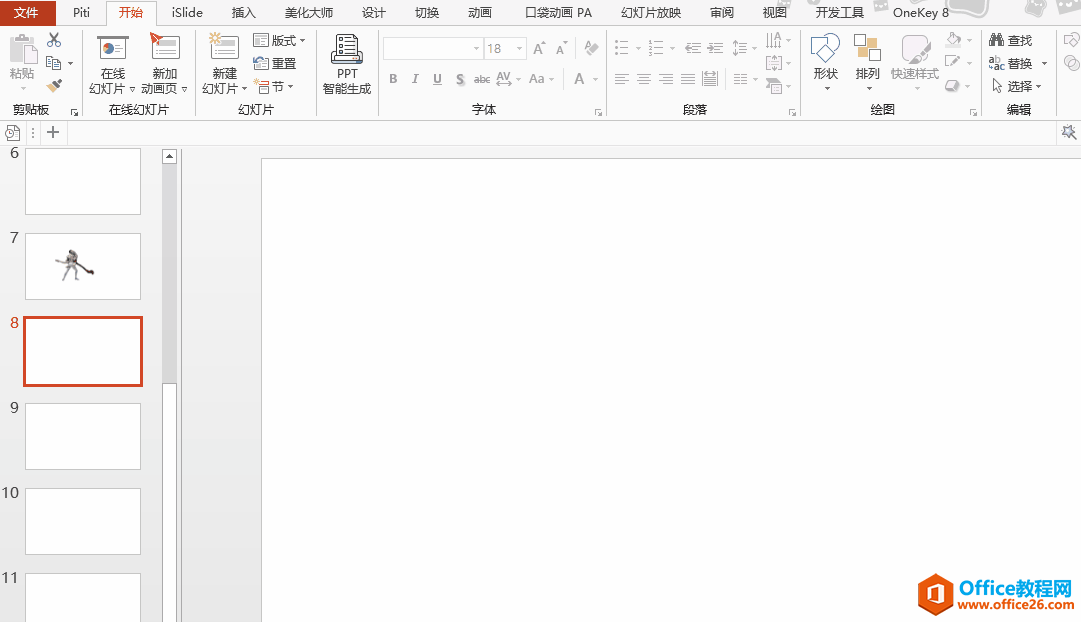
PPT如何形状填充图片 PPT形状填充图片图解教程
PPT如何快速去除背景色 PPT快速去除背景色图解教程
做完PPT才发现,PPT的背景色不太合适,一个个删除背景色太麻烦,直接这样做。操作步骤:选中全部幻灯片设计变体背景样式选择空白样式。具体操作看下图:PPT如何快速去除背景色PPT快速


